PowerPointで「スライド番号 / 総スライド数」を設定したい
PowerPointの初期設定では、スライド番号(ページ番号)が表示されていません。
そこで、「スライド番号 / 総スライド数」を表示させる方法を説明します。
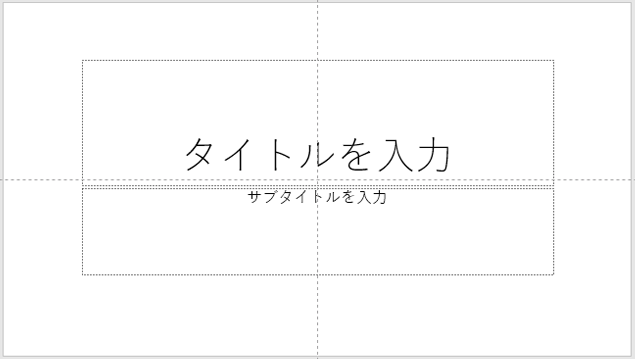
スライド番号だけを表示させたい場合
次の項の「スライド番号 / 総スライド数」を設定するを設定せずに、2項目の、「スライド番号 / 総スライド数」を表示させるから設定してください。
「スライド番号 / 総スライド数」を設定する
-
作成したファイルの総スライド数を確認します。
例えば、5ページとします。 -
「表示」タブの「スライド マスター」を選択します。
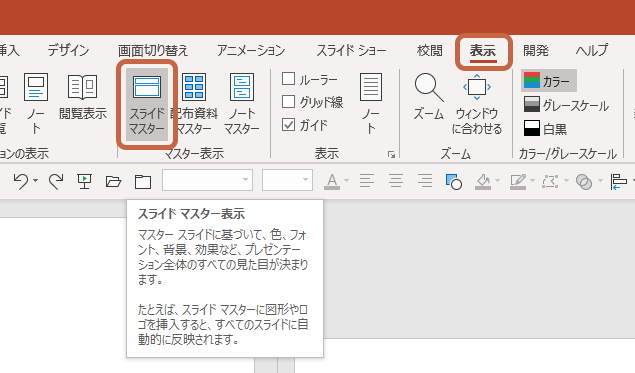
スライドマスターが表示されます。
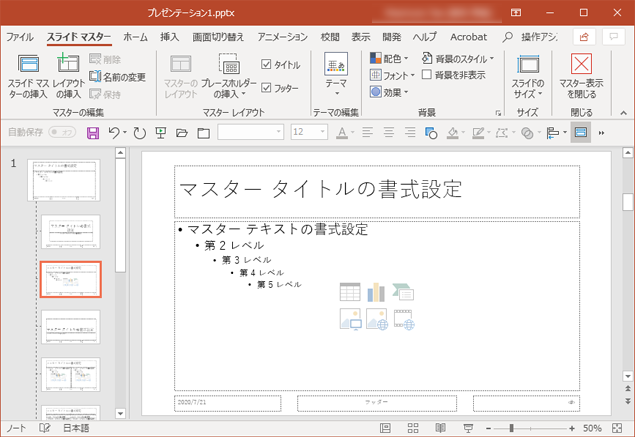
-
「サムネイルウィンドウ」で、一番上の「スライド マスター」を選択します。
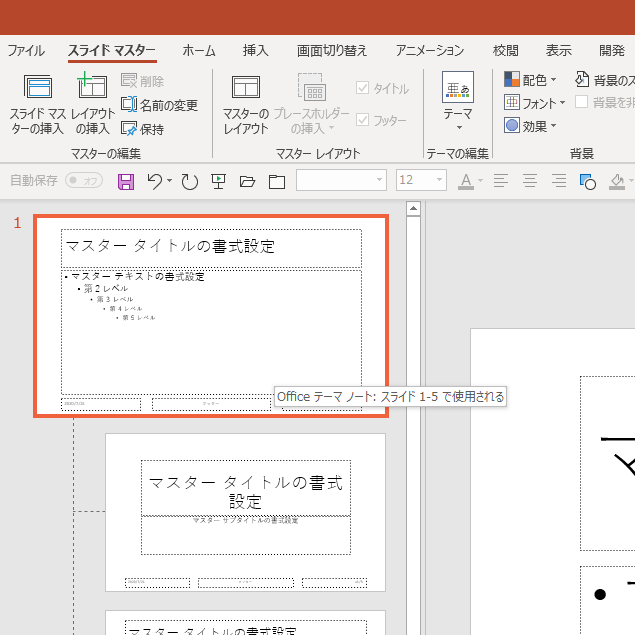
-
「スライドウィンドウ」で、選択した「スライド マスター」の右下にあるスライド番号のテキストボックスに「/5(総スライド数)」を入力します。
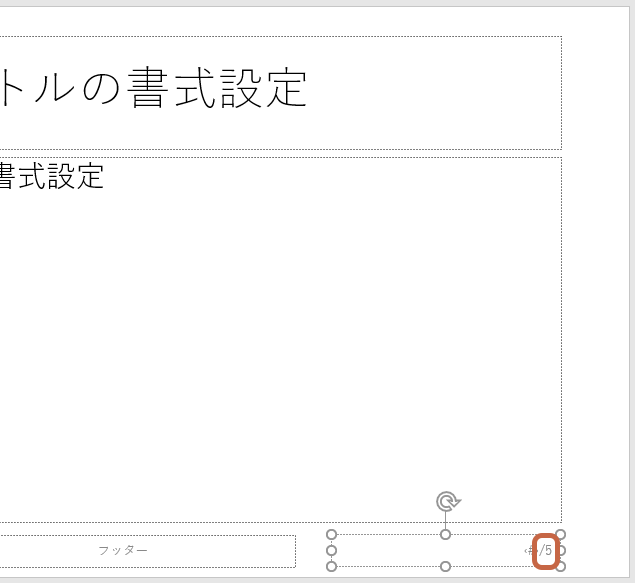
-
「サムネイルウィンドウ」に戻り、2番目以降で使用している「レイアウト マスター」を選択します。
リボンの「マスター レイアウト」で「フッター」項目のチェックボックスをクリックして非表示にした後、再度チェックボックスをクリックして表示させます。
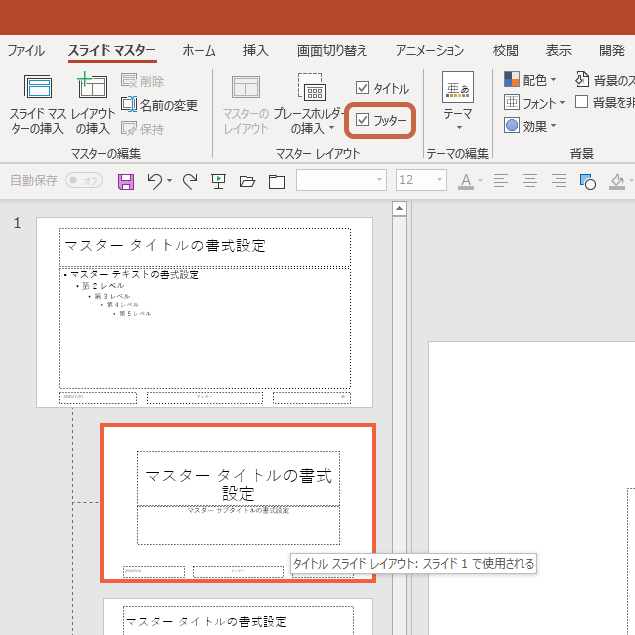
1番上の「スライド マスター」の設定が反映されます。
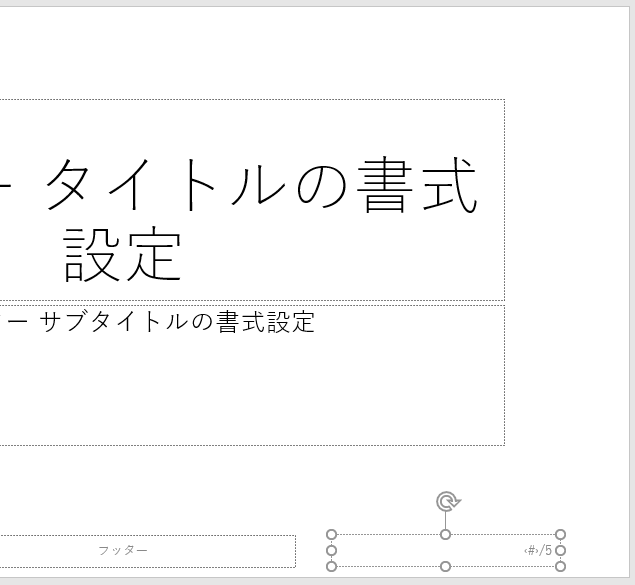
- 使用している全ての「レイアウト マスター」で5.の手順を行います。
-
「マスター表示を閉じる」をクリックします。
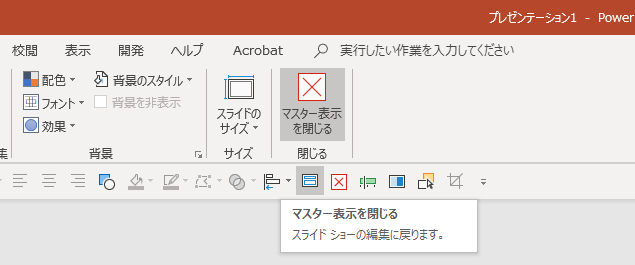
「スライド番号 / 総スライド数」を表示させる
-
「挿入」タブの「ヘッダーとフッター」または「スライド番号」を選択します。
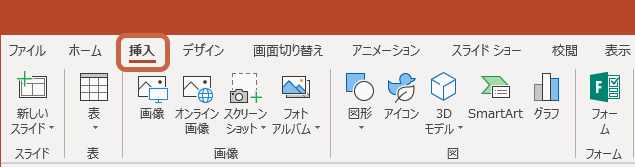
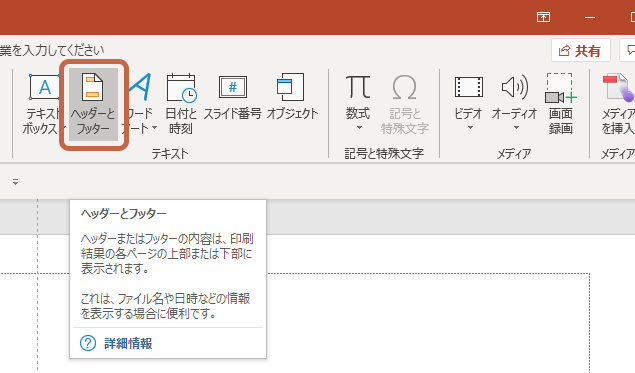
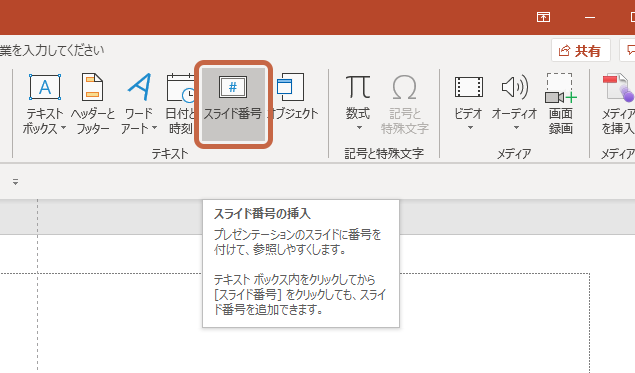
「ヘッダーとフッター」ダイアログボックスが開きます。
-
「スライド」タブを選択します。
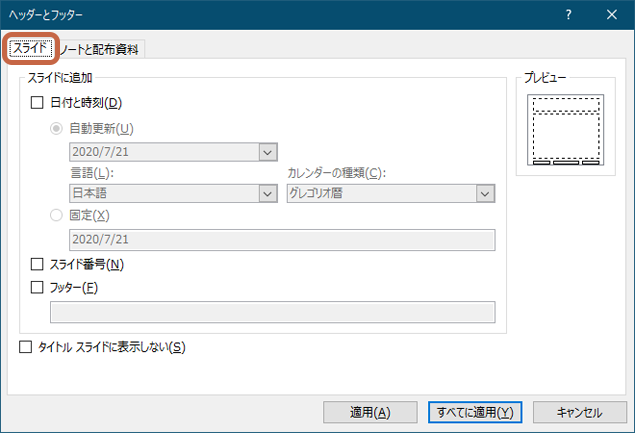
-
「スライド番号」のチェックボックスにチェックを入れます。
タイトルスライドにスライド番号を表示したくない場合は、「タイトル スライドに表示しない」のチェックボックスにチェックを入れ、「すべてに適用」をクリックします。
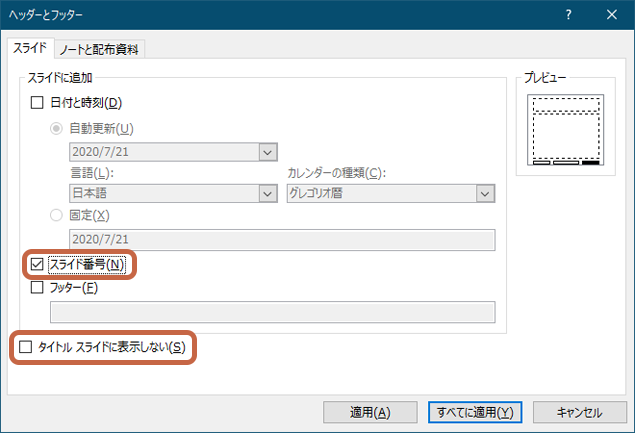
「スライド番号 / 総スライド数」が表示されました。
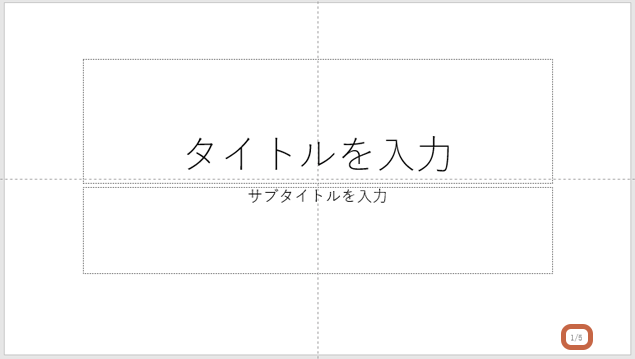
こんなときは
-
スライド番号だけが表示されている場合は、「/総スライド数」を設定しても表示されない場合があります。
その場合は、「スライド番号 / 総スライド数」を表示させるの1.~2.の手順を行い、「スライド番号」のチェックボックスのチェックを外して「すべてに適用」をクリックしてから、再度「スライド番号」のチェックボックスにチェックを入れて「すべてに適用」をクリックしてください。
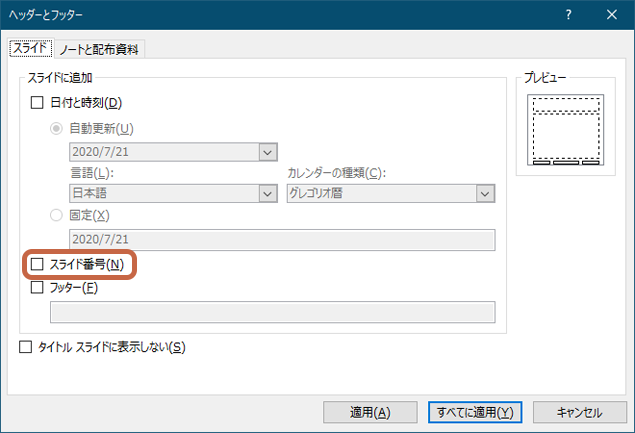
-
「スライド マスター」にスライド番号のテキストボックスが表示されていない場合、
「表示」タブから「スライド マスター」を選択します。
「サムネイルウィンドウ」で、一番上の「スライド マスター」を選択します。
リボンの「マスターのレイアウト」をクリックし、「マスターレイアウト」ダイアログボックスを開きます。
「スライド番号」にチェックが入っているか確認してください。
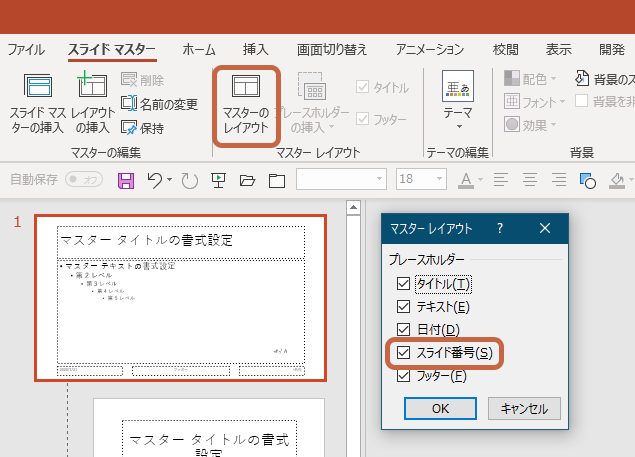
PowerPointの機能を活用して、分かりやすいデータを作成しましょう!

